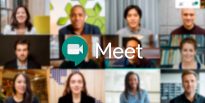Полезная софтинка. Выпуск 125
28.08.08Мой Компьютер, №4, 21.01.2008
CPU Control 2.0
Гонка процессорных гигантов — Intel и AMD — значительно опережает события, происходящие в мире программного обеспечения. Критически мало приложений, использующих все возможности 2- и 4-ядерных процессоров, поэтому полная отдача от их использования, к сожалению, на сегодняшний день возможна лишь в среде узкоспециализированного и серверного ПО. Но, как известно, «железо» без программ — лишь набор металлолома, поэтому решение, хоть и не полностью оптимальное, со временем все же находится.
Утилита CPU Control позволяет управлять приоритетом использования ядер процессора, будь то 2-ядерный и даже 4-ядерный процессор. Окно программы почти полностью повторяет вкладку Процессы Диспетчера задач Windows, отображая все активные процессы. Одновременно с этим в окне программы доступны для выбора несколько режимов управления многоядерными процессорами — Automatic, Manual, CPU1, CPU2, Off. Режим Automatic автоматически, по аналогии со штатными средствами Windows, распределяет процессы для обработки между несколькими ядрами. В режиме Manual данная операция отдана на откуп пользователю. И это правильно. На одно из ядер можно «навесить» исключительно сетевые приложения (почта, локалка, Интернет), на другое — мультимедийные задачи, допустим, конвертирование видео. В режимах CPU1, CPU2 (а в случае с 4-ядерными процессами и CPU3, CPU4) все активные процессы перекладываются на одно из ядер, полностью освобождая другие ядра для работы со вновь запущенными процессами.
Активация любого из режимов происходит мгновенно, без необходимости перезагрузки системы. Приятно, что программа очень удобна в работе, к тому же полностью бесплатна. Загрузить дистрибутив можно по ссылке http://www.koma-code.de/ProgsZip/CPU_Control.zip, размер 635 Кб, Windows XP.
AppSnap 1.3.2
Программы, подобные этой, сразу же становятся постоянными спутниками большинства опытных пользователей. Поэтому я даже не буду говорить о том, насколько у нее интуитивно понятный, хоть и нерусифицированный интерфейс. И даже о том, что обновление программного обеспечения с ее помощью становится очень и очень удобным процессом.
Итак, у многих пользователей установлено не менее двух-трех десятков программ, как крупных, вроде MS Office, так и небольших, но полезных утилит. Однако далеко не все они имеют встроенные инструменты для проверки наличия обновлений, что вынуждает пользователя время от времени вручную проводить мониторинг сайтов разработчиков на предмет выхода новых версий.
Утилита AppSnap возьмет на себя все эти функции и будет автоматически проверять указанные пользователем приложения на предмет наличия обновлений. Главное окно программы содержит список программных продуктов, содержащихся во встроенной базе данных.
Меняя режим отображения, программа может показать список всех установленных у вас программ, и программ, которые не установлены, но могут быть загружены и установлены согласно встроенной базе данных.
В наличии несколько режимов работы — Download, Install, Upgrade. В режиме Download, после нажатия на название программы из списка, утилита автоматически соединяется с сайтом разработчика, анализируя его на наличие новой версии программы. При положительном результате на экран выдается номер текущей версии и происходит загрузка дистрибутива. В некоторых случаях возможен отказ в анализе и последующей загрузке (если на сайте отсутствуют прямые ссылки). Такое очень часто встречается, если используются различные java-апплеты или файлы выложены на различных файловых хостингах. Режим Install абсолютно идентичен предыдущему, за исключением того, что после загрузки происходит инсталляция приложения, а в режиме Upgrade происходит проверка обновлений уже установленных приложений и, при их наличии, загрузка и обновление выбранного приложения. Загрузка программ происходит в несколько потоков, доступна работа через прокси-сервер.
Большое количество программ, представленных в базе данных программы, позволит установить их буквально в один клик мышки. Примечательно, что присутствует возможность пакетной загрузки и инсталляции/обновления выбранных программ, что значительно облегчает процесс обновления ПО. Наоборот, если вас не устраивает используемая ныне программа, в наличии собственный деинсталлятор.
Текущая версия программы загружается по ссылке http://appsnap.googlecode.com/files/appsnapsetup-1.3.2.exe, размер 5.25 Мб, Windows 2000-Vista, freeware.
DisplayFusion 1.5.0
Многие из пользователей время от времени меняют изображения на Рабочем столе Windows, чтобы разнообразить внешнее оформление системы. В качестве обоев могут применяться изображения различного размера и качества, в большинстве своем загруженные пользователями из Интернета. Благо мест хранения изображений сегодня в сети немало. Чем же тогда привлекательна Display Fusion? А тем, что она позволяет объединить две вышеуказанные операции — поиск изображений и их установку на Рабочий стол — в одну.
Делает она это с помощью популярного сервиса для хранения фотографий Flickr, где по ключевым словам, заданным пользователем, производит поиск изображений. После загрузки иконка программы опускается в трей, откуда и вызывается главное окно.
В верхней его части отображаются выбранные пользователем на Flickr изображения, нижняя часть служит для настройки размещения изображения на экране. Поиск изображений выполнен достаточно удобно, щелчком по кнопке Load from Flickr открывается диалоговое окно с полями для ввода ключевых слов и/или групп изображений на данном сервисе, если, конечно, последние известны пользователю. По результатам поиска выводятся первые 100 изображений с максимально соответствующей запросу релевантностью. Щелчком правой кнопки мыши на превью появляются данные об изображении и его разрешении. Одновременно с этим один из пунктов меню позволяет загрузить изображение в браузере с исходной страницы, другой — выбрать изображение для дальнейшей установки на Рабочем столе.
Размещение изображений возможно при использовании как одного, так и двух мониторов. Причем программа позволяет разместить разные изображения на каждом из мониторов или же растянуть одно изображение на 2 монитора, что пока что недостижимо штатными средствами Windows.
Тем пользователям, кто использует различные виджеты на Рабочем столе, пригодится опция смещения изображения в пределах Рабочего стола. Загрузка изображений возможна как при прямом соединении, так и при использовании прокси-сервера.
Программа работает в среде Windows 2000-Vista и доступна для загрузки с http://www.binaryfortress.com/Files/DisplayFusion/
DisplayFusion_v1.5.0.exe, размер 434 Кб, freeware. ![]()
![]()
![]() Требует для корректной работы наличия Microsoft .NET Framework 2.0.
Требует для корректной работы наличия Microsoft .NET Framework 2.0.
Сергей УВАРОВ
Web-droid редактор
вологість:
тиск:
вітер:
Обзор планшета Oppo Pad Neo: перспектива

Планшет Oppo Pad Neo является представителем среднего-высокого класса. У него большой экран, емкая батарея и достаточная производительность. Насколько он универсален, попробуем разобраться
Google Meet получит боле интуитивный интерфейс панели инструментов
Google мессенджер обновлениеGoogle обновила интерфейс своего мессенджера Meet. Свежее обновление направлено на оптимизацию рабочего процесса с помощью нового интерфейса панели инструментов.
Alfa Romeo Milano – первый электрокар компании. Он имеет запас хода до 410 км и цену от 30 000 евро
автомобиль электротранспортЭлектрокар Alfa Romeo Milano получил два варианта трансмиссии, один из которых развивает 156 л.с., а другой — 240 л.с.